Ao copiar um kit de distribuição de qualquer utilitário ou pacote de software, torna-se necessário gravar os arquivos no disco. No momento, a gravação de arquivos em um disco pode ser feita por qualquer programa de gravação de disco, mas nem todos os programas são capazes de gravar imagens de disco.
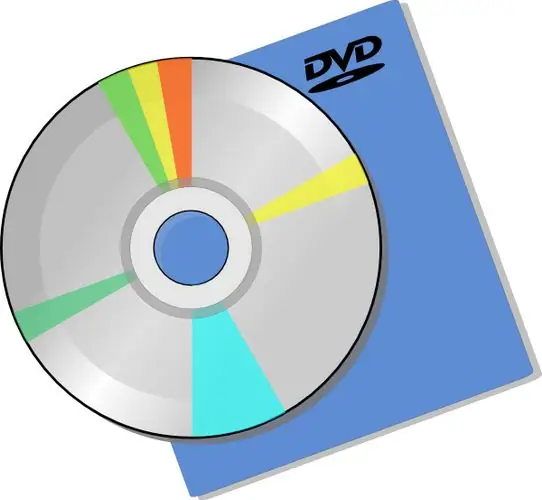
Necessário
- - Software Ashampoo Burning Studio;
- - Gravador de DVD;
- - disco DVD vazio.
Instruções
Passo 1
Se você estiver gravando uma imagem de disco, preste atenção à escolha do programa com o qual a gravação será realizada. Para obter bons resultados, é melhor usar um programa testado pelo tempo, como Ashampoo Burning Studio ou Nero Burning ROM. Usaremos o primeiro programa, porque é mais adequado para quem nunca trabalhou com este tipo de programas.
Passo 2
Inicialmente, este utilitário deve ser instalado após passar por todas as etapas de instalação do programa em seu sistema. Porque O pacote de instalação do Ashampoo Burning Studio é construído de forma bastante simples, como o próprio programa, não é recomendado alterar nada durante o processo de instalação. Você só pode alterar o caminho para a pasta na qual o programa será localizado.
etapa 3
Após instalar o programa, clique duas vezes com o botão esquerdo do mouse no atalho do programa na área de trabalho. Na janela principal do programa, você verá o logotipo do Ashampoo Burning Studio, no lado esquerdo da janela do programa haverá um menu com o título “O que você deseja fazer?”. Você precisa selecionar a ação desejada. Para gravar uma imagem de disco, selecione Criar / Gravar Imagem de Disco e, em seguida, selecione Gravar CD / DVD / Blu-ray Disc a partir de Imagem de Disco.
Passo 4
Na janela "Gravação de imagem de disco" que se abre, vá até o bloco "Caminho da imagem de disco" e clique no botão "Procurar" para pesquisar o arquivo de imagem de disco. Selecione a imagem clicando nela com o botão esquerdo do mouse e, a seguir, clique no botão "Abrir". O caminho para a imagem do disco foi especificado - clique no botão "Avançar" para continuar criando o disco.
Etapa 5
Abra a bandeja de sua unidade de DVD clicando no botão correspondente no painel da unidade na unidade de sistema ou chamando o miniaplicativo "Meu Computador", clique com o botão direito no ícone da unidade e selecione o comando "Ejetar disco". Clique no botão Gravar DVD - a bandeja da unidade será fechada automaticamente e a imagem começará a ser gravada.
Etapa 6
Assim que a gravação do disco chegar ao fim lógico, aparecerá uma janela na tela com uma mensagem sobre a gravação bem-sucedida do disco DVD.






